Inicio > Imprimir > Imprimir mediante Brother iPrint&Scan (Windows/Mac) > Imprimir más de una página en una sola hoja de papel mediante Brother iPrint&Scan (N en 1) (Windows/Mac)
Imprimir más de una página en una sola hoja de papel mediante Brother iPrint&Scan (N en 1) (Windows/Mac)
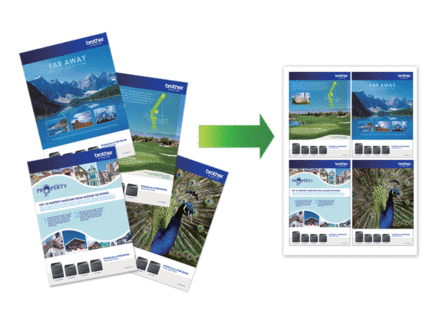
- Ejecute
 (Brother iPrint&Scan). Aparecerá la pantalla de Brother iPrint&Scan.
(Brother iPrint&Scan). Aparecerá la pantalla de Brother iPrint&Scan. - Si el equipo Brother no está seleccionado, haga clic en el botón Seleccione su equipo. y, a continuación, seleccione el nombre del modelo en la lista. Haga clic en Aceptar.
- Haga clic en Imprimir.
- Realice una de las siguientes acciones:
- Windows
Haga clic en Documento.
- Mac
Haga clic en PDF.
- Seleccione el archivo que desee imprimir y, a continuación, realice una de las siguientes acciones:
- Windows
Haga clic en Siguiente.
- Mac
Haga clic en Abrir.
 Cuando imprima documentos de muchas páginas, también podrá seleccionar aquellas que desee imprimir.
Cuando imprima documentos de muchas páginas, también podrá seleccionar aquellas que desee imprimir. - Haga clic en la lista desplegable Formato Pág. y, a continuación, seleccione el número de páginas que desee imprimir en cada hoja.
- Cambie otras configuraciones de impresora, si es necesario.
- Haga clic en Imprimir.
¿Le fue útil esta página?



